Чеклист – изпращане на AutoCAD файлове на колега
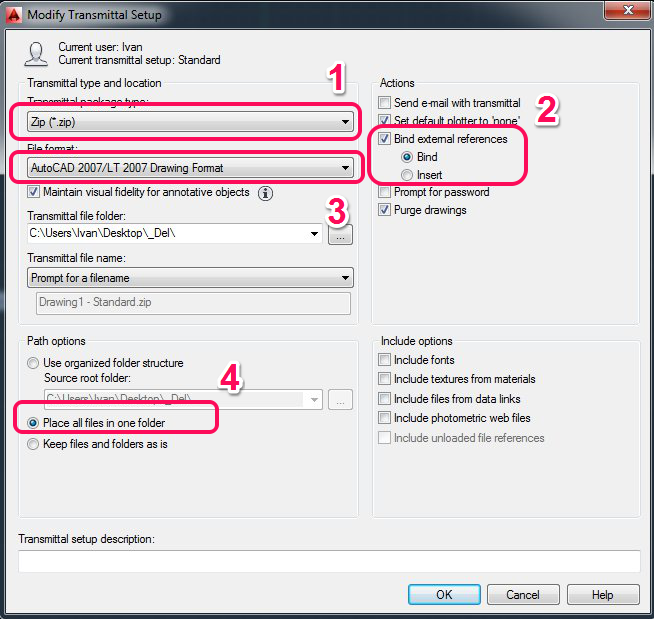 Тръгнах да направя инструкция в нашия офис как се изпращат файлове на колеги, за да се избегнат проблеми като например колегите ни да не могат да си отворят файловете, понеже работят на по-ниска версия или пък да не получат XREF подложките.
Тръгнах да направя инструкция в нашия офис как се изпращат файлове на колеги, за да се избегнат проблеми като например колегите ни да не могат да си отворят файловете, понеже работят на по-ниска версия или пък да не получат XREF подложките.
Реших да публикувам този полезен чеклист и в блога, за да може повече хора да го ползват, когато изпращат файлове.
Изпращането на няколко файла от проект само чрез прикачването им има няколко проблема.
Първо, ако сте на по-висока версия колегите ви може да не отворят файла.
Второ DWG файловете са често тежки и може да имате проблем с прикачването им, ако ги изпращате по имейл без да ги компресирате и почистите.
Трето – ако използвате XREF подложки е доста вероятно да ги изпуснете и човекът, който получава проекта да получи проект с липсваща информация. В крайна сметка, може да се окаже че сме разменили половин ден разговори по телефона и имейли напред-назад докато пратим няколко DWG файла, което не е никак продуктивно.
Целта е с няколко клика да можем да изпратим файл или проект и това става много лесно чрез командата eTransmit. Тя ни спестява един списък от операции, които прави автоматично вместо нас. Командата обаче има доста настройки и тук разглеждаме точно кои отметки къде трябва да се кликнат, за да елиминираме горните три проблема, а вероятно и още доста други.
1. Пуска се командата eTransmit
2. Модифицират се настройките за eTransmit
Избираме Transmital Setups в долния десен ъгъл.
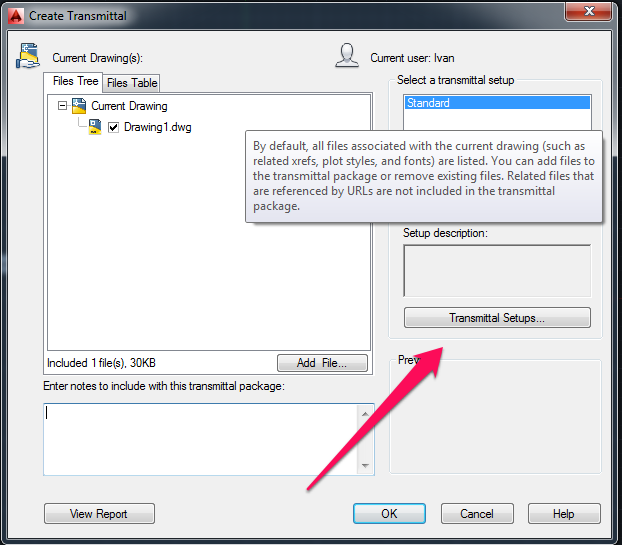
Тук можем да модифицираме настройките Standard или чрез New да си създадем наши настройки.
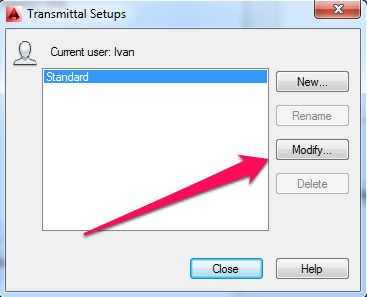
3. Задават се настройките на eTransmit
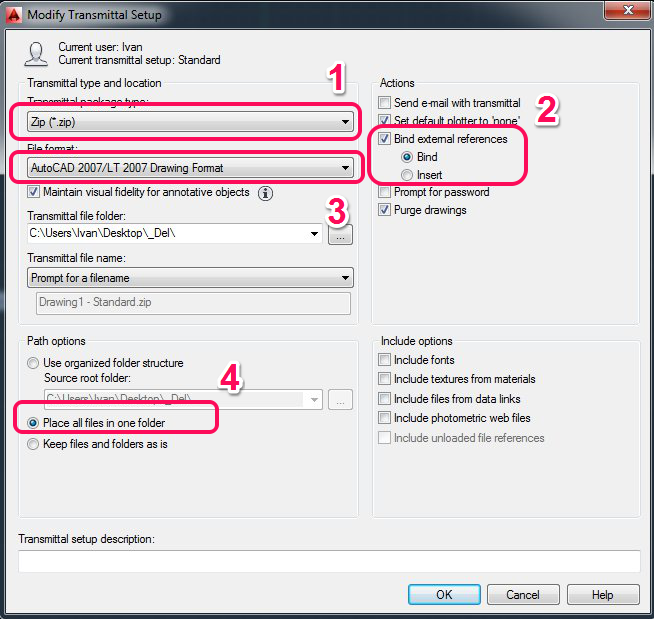
Ето препоръчителните настройки, които са изборени по-долу. Задължителните са оградени в червено, за да не ги изпуснете.
3.1. Изпрати като ZIP файл
Тази опция създава един компресиран ZIP файл, който съдържа всички файлове, които сме задали да се включат. Не използвайте опцията EXE, понеже много пощи ще пратят имейла ви в спам папката или въобще няма да разрешат да приложите или свалите EXE файл.
3.2. Внедряване на прикачените XREF
Задължителна е отметката на „Bind external references“, ако ползвате XREF, за да си спестите отново обаждания, че не могат да отворят целия чертеж. Препоръчвам опцията BIND, която допълнително избягва проблеми, ако хората, на които изпращате не са чували за XREF.
3.3. Версия на файла 2007 или по-ниска
Колегите ви не винаги имат най-високата версия и за да избегнете повторна работа и разговори по телефона от типа „прати ми го в по-ниска версия“, направо без да питате пускате в 2004 или 2007.
3.4. Слагане на всички файлове в една директория
Ако ползвате различни подпапки с XREF и изпращате от Sheet Set може да се окаже, че в архива сте създали десетки папки и подпапки с eTransmit. Oопция „Place all in one folder“ прави нещата много прости за вашите колеги. За тях всичко ще бъде в една папка.
3.5. Препоръчителни отметки
- Purge Drawing – почиства чертежите от излишна информация и прави файла по-лек
- Махнати отметки в графата Include Options – не изпраща шрифтове, текстури, data файлове, които обикновено не им трябват на колегите ви. Може само да сложите отметка на fonts, ако ползвате нещо по-специфично.
- Send Email Ако ползвате програма като Outlook може да кликнете тази отметка и автоматично ще ви се отвори нов имейл с прикачения ZIP файл. Не може да се ползва за уеб базирани имейли като АБВ или Mail.bg
4. Разкажи на колеги за eTransmit
Ако ти е писнало да ти изпращат файлове във версия, която не можеш да отвориш или липсват закачените XREF подложки, изпрати им тази статия, за да получаваш в бъдеще файловете както трябва.



-

Galia
| #1
Отговор |
Цитат
-

инж. Иван Цукев
| #2
Отговор |
Цитат
-

димитър писков
| #3
Отговор |
Цитат
-

инж. Иван Цукев
| #4
Отговор |
Цитат
КОМЕНТИРАЙТЕ:Много благодаря, изключително полезни са настройките, за които май не стана дума в уроците преди. Аз имам друг проблем, свързан с изпращането в по-ниска версия – анотативните шрифтове им излизат за всички мащаби и в 2004 май няма как да ги преобразуват само в мащаба, който им трябва. Сигурно има някаква настройка, която елиминират проблема, но не ги знам и накрая пак се получава тази неприятност в моделното пространство.
Става, но е с малка играчка 🙂
Анотативните мащаби ще излезнат в различни слоеве. Просто трябва да се изключат и включат съответните слоеве.
Може и преди да се изпрати да се махнат неизползваните мащаби с objectscale, за да не им се генерират прекалено много слеове на хората.
какво озбачава текста в т 3.5 „Не може да се ползва за уеб базирани имейли като АБВ или Mail.bg“- ?? че не може да се изпраща на абонати с email в тези пощи ли ?
Няма проблем да се изпраща на абонати от тези пощи или която и да е поща.
Означава, че ако вие използвате пощата си през програма като outlook или Thunderbird Или нещо подобно – може да ползвате тази отметка и бутона Publish директно ще създаде архив, ще създаде нов имейл и ще прикачи файла.
При уеб базирани пощи като АБВ и Мейл.бг трябва да се прави това ръчно, което не е голям проблем. При Gmail принципно също, но с някои приставки може да се заобиколи проблема